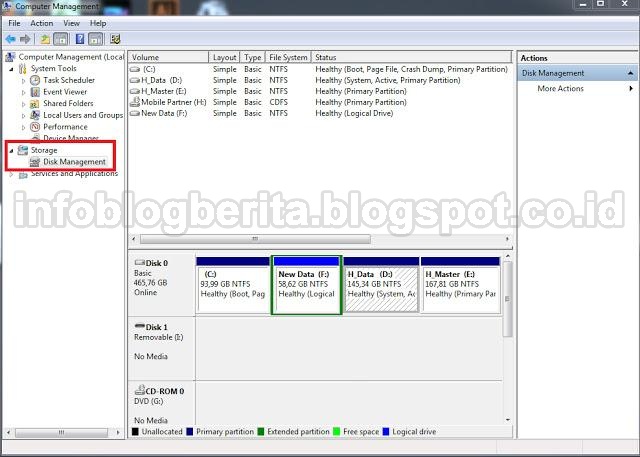Info Blog News - Hardisk adalah
perangkat keras dari sebuah komputer atau laptop yang posisinya bisa
dikategorikan vital.
Pengertian Hard Disk
Hard Disk adalah perangkat
keras komputer/laptop yang bekerja secara sistematis dimana menjadi media
penyimpanan data. Data-data yang telah disimpan di dalam perangkat harddisk
tidak akan hilang. Bahkan apabila pengguna mematikan perangkat komputer/laptop.
Dengan kata lain, harddisk memiliki peran sebagai media penyimpanan yang
bersifat permanen (data-data tidak akan hilang atau terhapus). Kapasitas daya
tampung daripada harddisk itu sendiri juga terbilang cukup besar. Dimana
kalkulasi yang dipakai adalah dalam ukuran Byte (B).
Fungsi Hard Disk
Fungsi perangkat harddisk
secara umum adalah untuk menyimpan data yang dihasilkan oleh pemrosesan
perangkat komputer/laptop. Di dalamnya, terdapat sebuah ruang simpan utama
dalam sebuah komputer. Dimana di situlah setiap data dan informasi disimpan
olehnya. Selain memiliki ruang utama, harddisk juga mempunyai komponen-komponen
bagian. Adalah semacam ruang kecil yang terdiri atas direktori, folder,
subdirektori, serta subfolder, yang digunakan untuk peletakan data dan
informasi dari ruang utama harddisk.
Pada
kesempatan kali ini Info Blog News ingin membahas bagaimana cara partisi
hardisk windows 7 dengan benar. Berikut
ini adalah jenis - jenis partisi
hardisk:
1.
Primary Partition
Merupakan Master Partisi
yang berfungsi sebagai tempat penyimpanan file sistem operasi windows 7,
windows xp, vista dll untuk keperluan booting. biasanya disimpan di drive C.
2.
Extended Partition
Yang berfungsi sebagai
pembatas antara primary dan logical partisi, juga sebagai back up bila terjadi
fatal error pada primary partisi.
3.
Logical Partitions
Yang berfungsi untuk
penyimpanan file, aplikasi, foto, mp3, video dsb. biasa di sebut drive D, drive
E dsb. cukup 2 saja.
Cara Mudah Partisi Hardisk
Windows 7 Lengkap dengan screenshotnya.
Saya sarankan ikuti step by
step cara partisi hardisk di bawah ini dengan baik dan benar agar tidak terjadi
kesalahan.
1 . Klik kanan pada
"Computer" lalu Klik "Manage"
2. Maka akan muncul jendela
baru seperti dibawah ini, kita Klik "Storage" lalu Pilih "disk
management"
3. Kemudian Klik kanan pada
Harddisk yang akan dipartisi. lalu pilih
"shrink volume"
Maka akan muncul
"querying sharink space" tunggu sebentar
4. Setelah muncul jendela
shrink. Disini kita diminta menentukan volume/ kapasitas partisi yang akan kita
buat. Bila sudah di tentukan, klik "shrink"
5. Setelah kita proses
diatas berjalan dengan baik, kemudian muncul partisi baru yang masih belum
terformat. Biasanya partisi baru tersebut akan ditandai dengan warna hijau.
Sampai disni partisi yang kita buat masih belum bisa digunakan.
6. Untuk memformatnya agar
partisi baru bisa kita gunakan. Klik kanan pada partisi baru " yang
berwarna hijau di atas " kemudian kita pilih " new simple volume "
klik next
7. Maka akan muncul
" Specific volume size " klik next muncul " assign drive latter or
path " kita klik next lagi
8. Kemudian Muncul menu
" Format Patition ". Pada file sistem kita pilih " NTFS " pada
volume label isikan nama label drive partisi kita, lalu klik " next "
9. Pada jendela
" completing the new simple volume wizard " lihat informasinya dulu
sebelum kita klik finish kalau dirasa cocok lanjutkan dengan meng-klik
"Finish"
Sampai disini proses partisi
selesai dan sudah dapat digunakan. Cek dengan membuka Windows Explorer, maka
partisi yang kita buat akan muncul dengan nama lebel yang baru.
Semoga bermanfaat